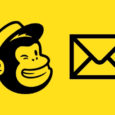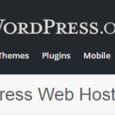Hai intenzione di voler aprire un tuo blog e, per farlo, hai deciso di usare WordPress come piattaforma di blogging? Ben fatto, si tratta della miglior opzione disponibile sul mercato oggi: è un CMS veloce, ottimizzato e semplice da installare.
Ti consigliamo di visionare anche la video guida per installare wordpress di sos-wp.it e scoprirai che l’installazione di WordPress è davvero molto semplice ed intuitiva e richiede pochissimi minuti.
Tuttavia, se è la prima volta che stai installando WordPress, potresti essere un po’ spaesato o magari impaurito nel decidere in che maniera procedere.
Non c’è davvero di che preoccuparsi, perché la procedura di installazione è semplicissima e rapida. In questa guida ti indichiamo i 5 passi da seguire per installare WordPress e avere la certezza di non commettere errori.
Capitoli del post
Passo 1, indicazioni generali
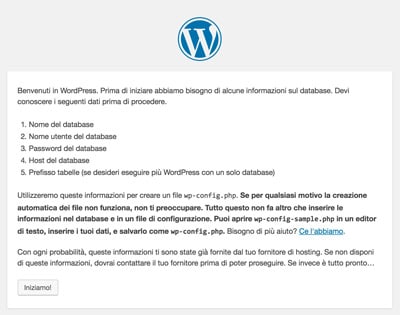
Il primo passaggio della procedura di installazione di WordPress elenca semplicemente i dati di cui si ha bisogno per poter procedere fino alla fine, ovvero:
- Nome del database dove verrà installato il CMS;
- Nome utente e password usati per accedere al database di cui sopra;
- Host del database, che nella maggior parte dei casi è “localhost” ma conviene sempre chiedere al proprio fornitore di spazio hosting per sicurezza;
- Prefisso delle tabelle, di default è “wp_” , ma per una questione di sicurezza di consigliamo di cambiarlo in qualcos’altro, a tua scelta.
Tutte queste informazioni saranno usate dalla procedura di installazione di WordPress per creare e riempire il file “wp-config.php”, quello che gestisce la connessione del tuo sito al database. Nel caso in cui la procedura automatica non dovesse andare a buon fine nessun problema, potrai creare a mano questo file: WordPress ti fornirà il codice completo da usare.
Sei pronto? Clicca su “Iniziamo!”
Passo 2, inserire tutti i dati di connessione necessari
Siamo arrivati al punto fondamentale, quello in cui occorre inserire i dati di connessione al database.
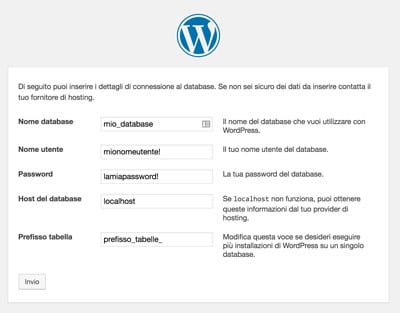
Se non sei sicuro di quali siano, ti conviene contattare il tuo fornitore di hosting per farteli dare, come nel caso di installare WordPress su Aruba.
Una volta che hai compilato tutti i dati, clicca su “Invio”. Se anche una sola delle informazioni fornite è inesatta, riceverai un messaggio di errore nello stabilire una connessione al database, come l’immagine sotto.
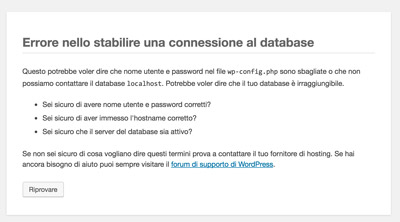
A questo punto dovrai cliccare su “Riprovare” per tornare alla pagina precedente e controllare l’esattezza delle informazioni.
Se, invece, le informazioni sono corrette, riceverai un messaggio di conferma, come l’immagine qui sotto.
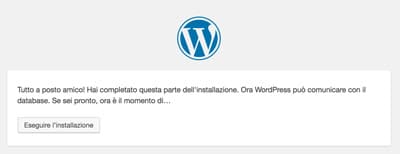
A questo punto dovrai cliccare su “Eseguire l’installazione” per continuare.
Passo 3, nome sito e dati di accesso
Nel corso del terzo passo dovrai:
- inserire il nome del tuo sito;
- scegliere un nome utente e una password per accedere all’area riservata di WordPress dove potrai gestire i contenuti, e non solo;
- inserire un indirizzo e-mail di riferimento, è importante inserirne uno reale a cui hai accesso costante perché sarà quello usato dalla tua installazione di WordPress per qualunque comunicazione relativa al tuo sito e per ricevere le indicazioni di reset della password nel caso in cui dimenticassi i dati di accesso;
- scegliere se scoraggiare la visibilità del tuo sito ai motori di ricerca o meno. Se sei ancora in fase di sviluppo, è consigliato inserire la spunta, in caso contrario no.
Passo 4, installazione e login
Una volta che hai riempito il modulo al punto 3, potrai proseguire nella fase di installazione e, se tutto andrà per il verso giusto, avrai un messaggio di conferma e congratulazioni.
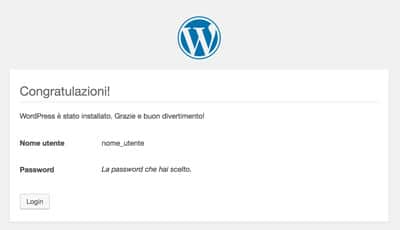
A questo punto non ti resta che fare “Login” per entrare nel tuo blog WordPress per personalizzarlo ed iniziare ad inserire i primi contenuti.
Passo 5, il login
Ultimo passo è quello di inserire il nome utente e la password che hai scelto nel passo 3 per iniziare a gestire il tuo sito web.
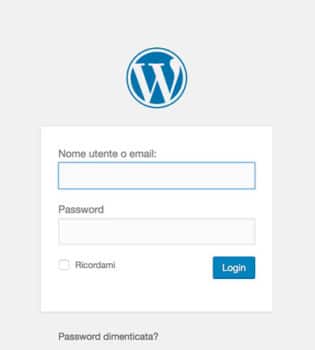
Nel caso in cui dimenticassi la password, puoi seguire la procedura indicata cliccando su “Password dimenticata”: ti verrà chiesto di inserire l’indirizzo email legato al tuo blog, dove riceverai le istruzione per il reset della password e per riceverne una nuova. A questo punto non ti resta che iniziare a lavorare per far crescere il tuo blog.
Ora che hai installato WordPress correttamente sarai forse interessato a sapere quali Plugin installare, come mantenere in salute e in sicurezza il tuo blog. Scarica ora l’ebook gratuito “Il Mio Blog con WordPress“!
Se vuoi imparare a gestire il tuo blog con WordPress senza problemi iscriviti e accedi gratis a più di 60 pagine per affrontare e risolvere anche le questioni tecniche senza pensieri!